Uppdaterad april 2024: Sluta få felmeddelanden och sakta ner ditt system med vårt optimeringsverktyg. Hämta den nu på denna länk
- Ladda ned och installera reparationsverktyget här.
- Låt den skanna din dator.
- Verktyget kommer då reparera din dator.

Vanligtvis får Windows-användare felmeddelandet "Det gick inte att skicka ett kommando till ett Excel-program". Så du är inte ensam. Windows skickar vanligtvis kommandon till MS Office via dynamiskt datautbyte. Men om Windows inte kan ansluta till Microsoft Excel uppstår detta irriterande fel.
Om du klickar på OK är problemet löst. Men när du startar om datorn visas felet igen. Om felet uppstår varje gång du öppnar en fil måste du åtgärda problemet.
Vad orsakar felet "problem att skicka ett kommando till programmet"?

När Windows skickar DDE-kommandon (Dynamic Data Exchange) till Microsoft Office-applikationer, men operativsystemet inte kan ansluta till applikationen, uppstår ett fel: det finns ett problem med att skicka ett kommando till programmet.
- Autocad-fel.
- Microsoft Office-fel
- Microsoft Excel-filfel
- Problem med Windows PC
- Problem med Internet Explorer
- Problem med Microsoft Word-fil
Hur reparerar jag felmeddelandet "problem att skicka ett kommando till programmet"?
Uppdatering april 2024:
Du kan nu förhindra PC -problem genom att använda det här verktyget, till exempel att skydda dig mot filförlust och skadlig kod. Dessutom är det ett bra sätt att optimera din dator för maximal prestanda. Programmet åtgärdar vanligt förekommande fel som kan uppstå på Windows -system - utan behov av timmar med felsökning när du har den perfekta lösningen till hands:
- Steg 1: Ladda ner PC Repair & Optimizer Tool (Windows 10, 8, 7, XP, Vista - Microsoft Gold Certified).
- Steg 2: Klicka på "Starta Scan"För att hitta Windows-registerproblem som kan orsaka problem med datorn.
- Steg 3: Klicka på "Reparera allt"För att åtgärda alla problem.
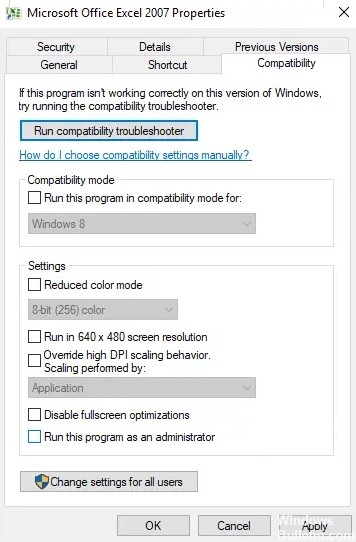
Inaktivera "Kör som administratör"
- Gå till Start-menyn och ange namnet på programmet som orsakade problemet.
- Högerklicka på programmet och välj Öppna filplats.
- Högerklicka nu på programmet igen och välj Egenskaper.
- Klicka på fliken Kompatibilitet och avmarkera rutan "Kör det här programmet som administratör".
- Klicka på Verkställ och sedan på OK för att spara dina ändringar.
- Starta om datorn och försök köra programmet igen för att se om problemet kan lösas.
Återställer Microsoft Office
- Tryck på Windows + R, skriv appwiz.CPL och tryck på Enter för att öppna Program och funktioner.
- Hitta nu Microsoft Office i listan, högerklicka på det och välj Redigera.
- Välj alternativet Återställ och klicka sedan på Fortsätt.
- När återställningen är klar, starta om datorn för att spara dina ändringar.
Inaktivera hårdvaruacceleration
- Starta valfritt Office-program, klicka sedan på Office ORB eller fliken Arkiv och välj Alternativ.
- Välj Avancerat från menyn till vänster och scrolla ned till avsnittet Display.
- Under Display, avmarkera Inaktivera hårdvaruaccelererad grafik.
- Välj OK och starta om datorn för att spara dina ändringar.
Avaktivera antivirusprogrammet tillfälligt
- Högerklicka på antivirusprogramikonen i aktivitetsfältet och välj Inaktivera.
- Välj sedan den tidsperiod du vill att antivirusprogrammet ska förbli inaktiverat.
- Välj lägsta möjliga period, till exempel 15 minuter eller 30 minuter.
- Försök sedan att öppna Microsoft Excel igen och se om felet är åtgärdat eller inte.
Inaktivera Dynamic Data Exchange (DDE)
- Öppna Microsoft Excel och klicka på Office ORB (eller FILE-menyn) och sedan på Excel-alternativ.
- Välj nu Avancerat från Excel-alternativmenyn till vänster.
- Rulla ned till den nedre delen av Allmänt och avmarkera "Ignorera andra applikationer som använder Dynamic Data Exchange (DDE)".
- Klicka på Ok för att spara dina ändringar och starta om datorn.
Expert Tips: Detta reparationsverktyg skannar arkiven och ersätter korrupta eller saknade filer om ingen av dessa metoder har fungerat. Det fungerar bra i de flesta fall där problemet beror på systemkorruption. Detta verktyg kommer också att optimera ditt system för att maximera prestanda. Den kan laddas ner av Klicka här
Vanliga frågor
Hur löser man problemet "Det uppstod ett problem med att skicka kommandot till programmet"?
- Inaktivera dynamiskt datautbyte.
- Inaktivera alternativet "Kör som administratör".
- Reparationsbyrå.
- Inaktivera antivirusprogram.
- Inaktivera tillägg.
- Inaktivera hårdvaruacceleration.
- Förena liknande registernycklar.
- Ta bort Windows-kompatibilitetspaketet.
Vad betyder "Det finns ett problem att skicka ett kommando till programmet"?
Meddelandet "Det uppstod ett problem med att skicka ett kommando till ett program" betyder vanligtvis att det inte kunde ansluta till MS Office-applikationer (till exempel Excel, Word eller Access-databas, etc.) när de skickade DDE-kommandon (Dynamic Data Exchange) .
Hur öppnar jag Excel i felsäkert läge?
I säkert läge kan du starta Excel utan att stöta på några speciella startprogram. Du kan öppna Excel i felsäkert läge genom att hålla ned Ctrl-tangenten när du startar programmet eller genom att använda växeln /safe (excel.exe /safe) när du startar programmet från kommandoraden.


